Vytvorenie bootovateľnej jednotky pre flash pre Android
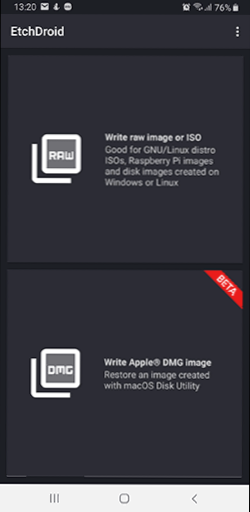
- 3148
- 395
- Stanislav Mora
V týchto pokynoch o tom, ako vytvoriť nakladaciu jednotku Flash alebo pamäťovú kartu (ktorá po pripojení k počítaču pomocou čítačku karty sa dá použiť ako nakladacia jednotka) priamo na zariadení Android od ISO obrazu Windows 10 ( a ďalšie verzie), Linux, obrázky z antivírusových nástrojov a nástrojov, to všetko bez koreňa. Takáto príležitosť bude užitočná, ak sa jediný počítač alebo prenosný počítač nenačíta a vyžaduje núdzové opatrenia na obnovenie výkonu.
Keď sa objaví veľa problémov s počítačom, zabudnú, že väčšina z nich má vo vreckách takmer úplný počítač v Android. Preto niekedy nespokojné komentáre k článkom k tejto téme: Ako si sťahujem ovládače na Wi-Fi, nástroj na čistenie z vírusov alebo niečo iné, ak problém vyrieším s internetom na počítači. Ľahko sa sťahuje a odovzdajte ho na USB na problematické zariadenie, ak máte smartfón. Navyše, Android sa dá použiť aj na vytvorenie nakladacej jednotky Flash, ku ktorej začneme. Cm. Tiež: neštandardné metódy používania smartfónov a tabletu pre Android.
- Čo potrebujete na vytvorenie bootovateľnej flash jednotky na telefóne
- Vytvorenie jednotky na nakladanie systému Windows na systéme Android
- Inštrukcia videa: Windows 10 Loading Flash Drive na telefóne s Androidom
Čo bude potrebné na vytvorenie bootovacieho flash jednotky alebo pamäťovej karty v telefóne
Predtým, ako začnete, odporúčam, aby ste sa postarali o nasledujúce chvíle:
- Nabite telefón, najmä ak nemá veľmi priestrannú batériu. Tento proces môže trvať dlho a je dosť energeticky náročný.
- Uistite sa, že máte flash jednotku správneho zväzku bez dôležitých údajov (bude naformátovaný) a môžete ju pripojiť k smartfónu (pozri. Ako pripojiť jednotku USB Flash s Androidom). Môžete použiť pamäťovú kartu (údaje z nej budú tiež odstránené) za predpokladu, že je možné ju pripojiť k počítaču na stiahnutie v budúcnosti.
- Stiahnite si požadovaný obrázok do svojho telefónu. Napríklad si môžete stiahnuť ISO Image Windows 10 alebo Linux priamo z oficiálnych stránok. Väčšina obrázkov s antivírusovými nástrojmi sa vytvára aj na základe systému Linux a bude fungovať úspešne. Pre Android sú klienti s plnými torrentmi, ktorí sa dajú použiť na stiahnutie.
V skutočnosti je to všetko, čo potrebujete na vytvorenie načítania flash jednotky na telefóne s Androidom, môžete začať nahrávať obrázok ISO na USB.
Poznámka: Pri vytváraní bootovateľnej jednotky Flash so systémom Windows 10, 8.1 alebo Windows 7, majte na pamäti, že bude úspešne načítaný iba v UEFI (nie dedičstvo). Ak sa používa obrázok 7, mal by byť prítomný nakladač EFI a v BIOS počítača alebo prenosného počítača musíte nastaviť príslušné parametre sťahovania (ak je zapnuté iba načítanie odkazu/CSM).
Proces zaznamenávania obrázka načítania ISO na USB Flash Drive na Android
V hre je trh k dispozícii niekoľko bezplatných aplikácií, ktoré vám umožňujú rozbaliť a napísať obrázok ISO na USB flash jednotku alebo pamäťovú kartu:
- Ventoy je pohodlná aplikácia, ktorá vám umožňuje vytvoriť boot alebo viac -nakladanie USB flash jednotky s jednoduchým nahrávaním obrázkov ISO na jednotke na jednotke. Prečítajte si viac o použití v samostatných pokynoch: Boot Flash Drive na telefóne vo Ventoy pre Android.
- ISO 2 USB - jednoduchá bezplatná aplikácia, ktorá funguje bez koreňa. V popise, ktoré obrázky sú podporované, nie sú jasné náznaky. Recenzie hovoria o úspešnej práci s Ubuntu a ďalšími distribúciami Linuxu, zaznamenal som vo svojom experimente Windows 10 (o ďalšom) a načítal som sa z nej v režime EFI (v dedičstve nie je žiadne zaťaženie). Zdá sa, že nepodporuje nahrávanie na pamäťovej karte.
- Etchdroid je ďalšia bezplatná aplikácia, ktorá funguje bez root, ktorá vám umožňuje nahrávať ISO aj DMG obrázky. Popis uviedol podporu obrázkov založených na Linuxe a obrázky Windows tiež akceptujú aplikáciu.
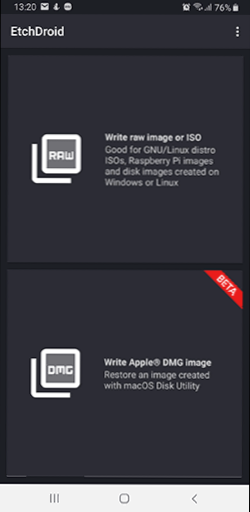
- Bootovateľný sdcard - V bezplatnej a platenej verzii vyžaduje root. Funkcií: Načítanie obrázkov rôznych distribúcií Linuxu je k dispozícii priamo v aplikácii. Uvádza sa podpora obrázkov systému Windows.
Pokiaľ môžem posúdiť, žiadosti sú navzájom veľmi podobné a fungujú takmer rovnaké. V mojom experimente som použil ISO 2 USB, aplikáciu je možné stiahnuť z Play Market tu: https: //.Riadenie.Com/ukladanie/aplikácie/podrobnosti?ID = com.Premiešanie.Izo2usb
Kroky zaznamenaním bootovania USB budú nasledujúce:
- Pripojte jednotku USB Flash Drive k zariadeniu Android, spustite aplikáciu ISO 2 USB.
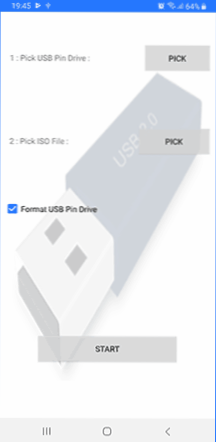
- V aplikácii Oproti Drive Drive USB kliknite na tlačidlo Pick a zadajte jednotku Flash. Ak to chcete urobiť, otvorte ponuku pomocou zoznamu zariadení, kliknite na požadovanú jednotku a potom kliknite na tlačidlo „Vybrať“.
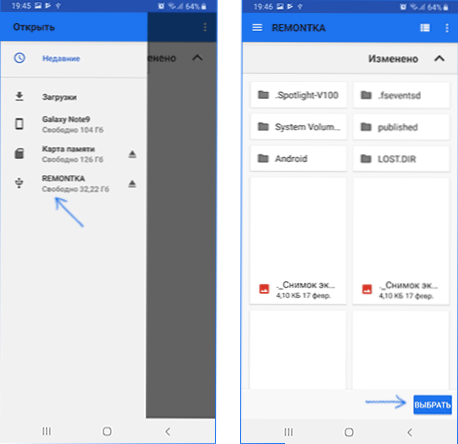
- V bode súboru Pick ISO kliknite na tlačidlo a uveďte cestu k obrázku ISO, ktorý bude zaznamenaný na jednotke. Použil som pôvodný obrázok Windows 10 x64.
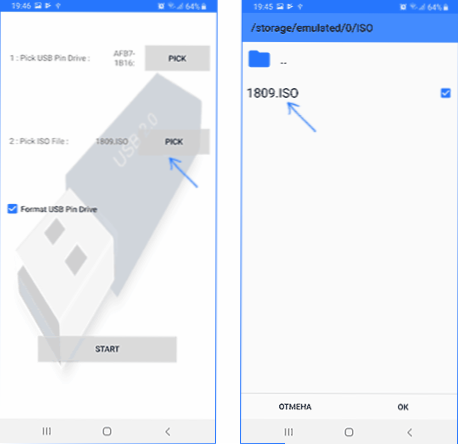
- Zanechajte položku „Format USB Pen“ na (formát jednotky).
- Stlačte tlačidlo „Štart“ a počkajte na dokončenie vytvorenia jednotky Boot USB.
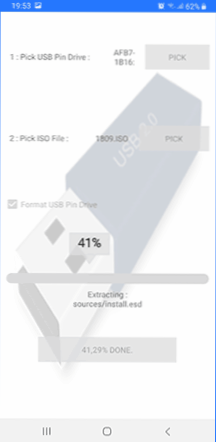
Niektoré nuansy, s ktorými som sa stretol pri vytváraní bootovacej jednotky Flash v tejto aplikácii:
- Po prvom stlačení „Štart“ sa aplikácia zavesila na rozbalenie prvého súboru. Následný tlak (bez uzavretia aplikácie) tento proces spustil a úspešne prešiel do konca.
- Ak pripojíte úložisko zaznamenané v USB ISO 2 k pracovnému systému Windows, oznámi sa, že nie všetko je v poriadku s jednotkou a ponúknite to na opravu tohto. Neopravujte to. V skutočnosti je pracovná flash jednotka a načítanie/inštalácia z nej úspešné, iba formát Android je pre Windows „nezvyčajné“, hoci používa podporný systém súboru tukov. Rovnaká situácia môže vzniknúť pri používaní iných podobných aplikácií.
Windows 10 Loading Flash Drive na Android - Inštrukcia videa
To je všetko. Hlavným cieľom materiálu nie je toľko zvážiť ISO 2 USB alebo iné aplikácie, ktoré vám umožňujú vykonať načítanie bleskovej jednotky na Android, aká veľká pozornosť na samotnú existenciu tejto príležitosti: Je možné, že jedného dňa bude prínosom.
- « Ako odstrániť stránku u spolužiakov z telefónu
- Ako zakázať automatické informácie o programoch pri vstupe do systému Windows 10 »

